MySQL在Win10与Ubuntu下的安装与配置
本文首发于cartoon的博客
转载请注明出处:https://cartoonyu.github.io/cartoon-blog
近段时间把自己电脑(win)、虚拟机(Ubuntu)以及阿里云(ubuntu)都重置了一遍,其中本机以及阿里云都有用到MySQL,不想之后找教程找的那么麻烦。所以就自己总结一遍,一次性把轮子造好。
环境
Win10 1803 Home
Ubuntu 16.04.3
Windows环境下安装
- 下载MySQL压缩包
https://dev.mysql.com/downloads/mysql/
- 解压到本地目录,并添加一个配置文件,命名为my.ini,内容如下:
[mysqld]
# 设置为自己MYSQL的安装目录
# 注意是双斜杆,我就入过坑
basedir=D:\\MySQL
# 设置为MYSQL的数据目录
# 文件夹需手动创建
datadir=D:\\MySQL\\data
default-storage-engine=INNODB
character-set-server=utf8
[mysql]
# 设置mysql客户端默认字符集
default-character-set=utf8
[client]
# 设置mysql客户端连接服务端时默认使用的端口
port=3306
default-character-set=utf8
- 以管理员权限进入MySQL的bin目录
d: //MySQL的安装目录盘符
cd MySQL/bin
- 安装MySQL服务
mysqld --install
//出现Service successfully installed即安装成功
- 初始化日志文件
mysqld --initialize --console
记住mysql反馈语句中最后一条:a temporary password is....为第八步出现的问题作铺垫。
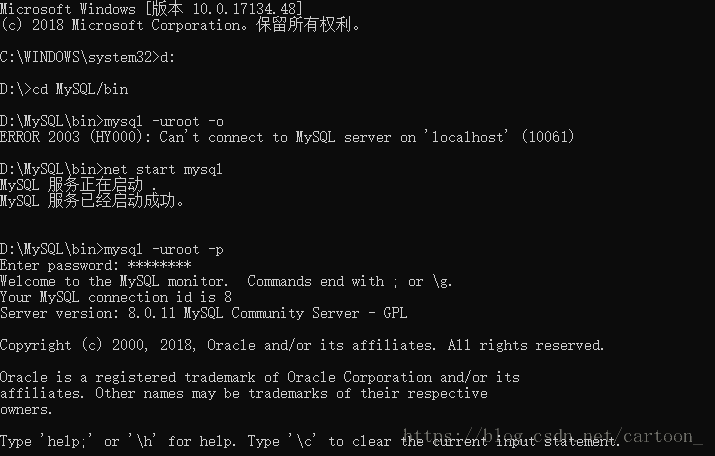
- 配置环境变量
;D:\MySQL\bin;
//分号分隔前属性,bin目录的路径换成自己电脑的路径
- 启动服务
net start mysql
- 登录服务器
mysql -uroot -p
输入密码提示Access denied for user 'root'@'localhost' (using password: YES)
解决方法及后续步骤:解决MySQL 8.0登录Access denied for user 'root'@'localhost' (using password: YES)
Ubuntu环境下安装
- 打开终端
- 输入命令
sudo apt-get install mysql-server
sudo apt-get isntall mysql-client
sudo apt-get install libmysqlclient-dev
在安装过程中会让你输入密码以及确认密码,不要忘掉,那是mysql的root用户密码
- 检查是否安装成功
sudo netstat -tap | grep mysql
若出现截图内的语句即说明安装成功

存在的一点点问题
原本我是想在ubuntu下像在win一样通过配置文件进行安装的,但是试了很久都不行最后再次重置了服务器。
如果你们有什么方法是可以的可以在评论告诉我。


 浙公网安备 33010602011771号
浙公网安备 33010602011771号